Facebookと言うと近年Instagramに押されているイメージが強いと思う方も多いようですが、ターゲットや業種によってはFacebookの方が相性が良かったりする事も少なくありません。
今回はFacebookの中でも企業や団体、お店などが使用する「Facebookページ」についてみていきましょう。
目次
Facebookページとは
FacebookページとはFacebookの個人アカウントと異なり複数の人が管理人となって運営する事ができるだけでなくFacebook広告、Instagram広告も出稿する事が出来ます。また、Facebookページは複数作成、管理する事も可能です。
Facebookページの作り方の手順
それでは、Facebookページの作り方を手順を追ってご説明しますので、これから始める方、すでにFacebookページを作っている方の復習も兼ねてみていきましょう。
1.Facebookページアカウントを取得する
まずはFacebookページのアカウントを取得していきますのでまずはこちらの「Facebookページ作成画面」にアクセスしてください。
2.カテゴリーを選択する
アクセスすると、以下の画像の様に「ビジネスまたはブランド」と「コミュニティまたは著名人」といった2つの選択が求められます。
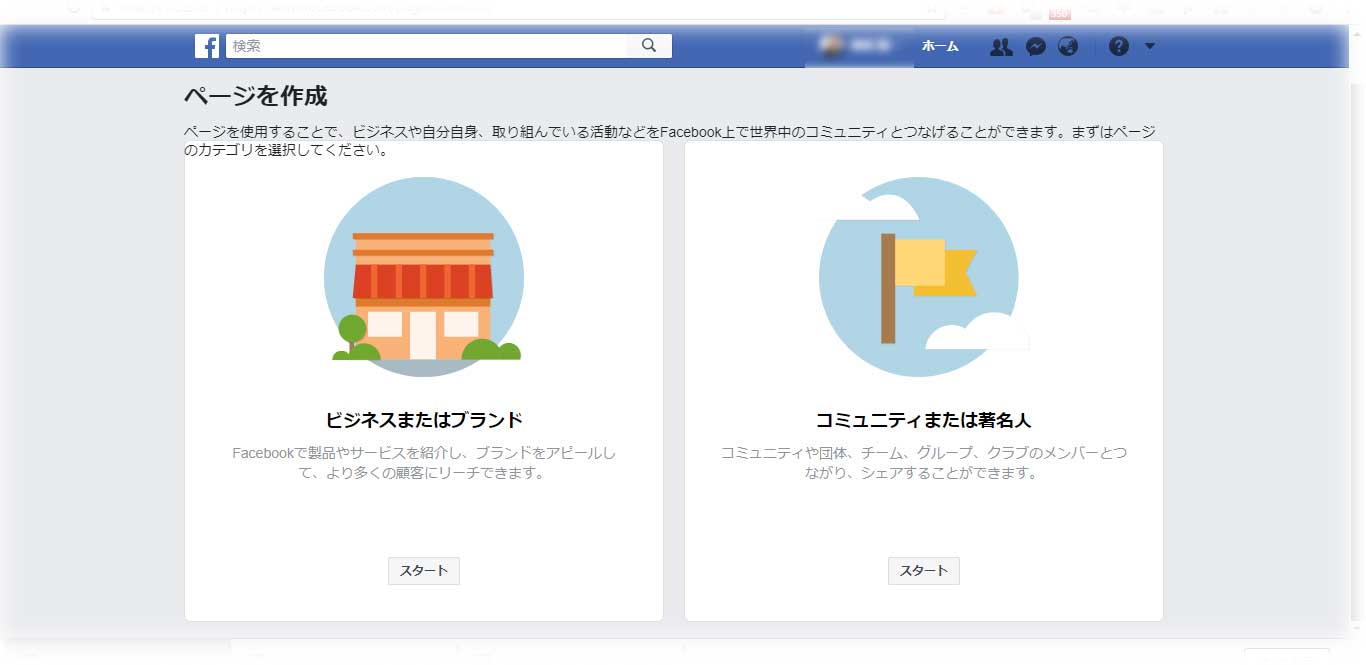
記載の様に、「ビジネスまたはブランド」はFacebookで製品やサービスを紹介し、ブランドをアピールして、より多くの顧客にリーチできます。
また、「コミュニティまたは著名人」はコミュニティや団体、チーム、グループ、クラブのメンバーとつながり、シェアすることができます。
今回は「ビジネスまたはブランド」を選択し、一緒に作ってみます。
3.ページ名、ページカテゴリーを記入する
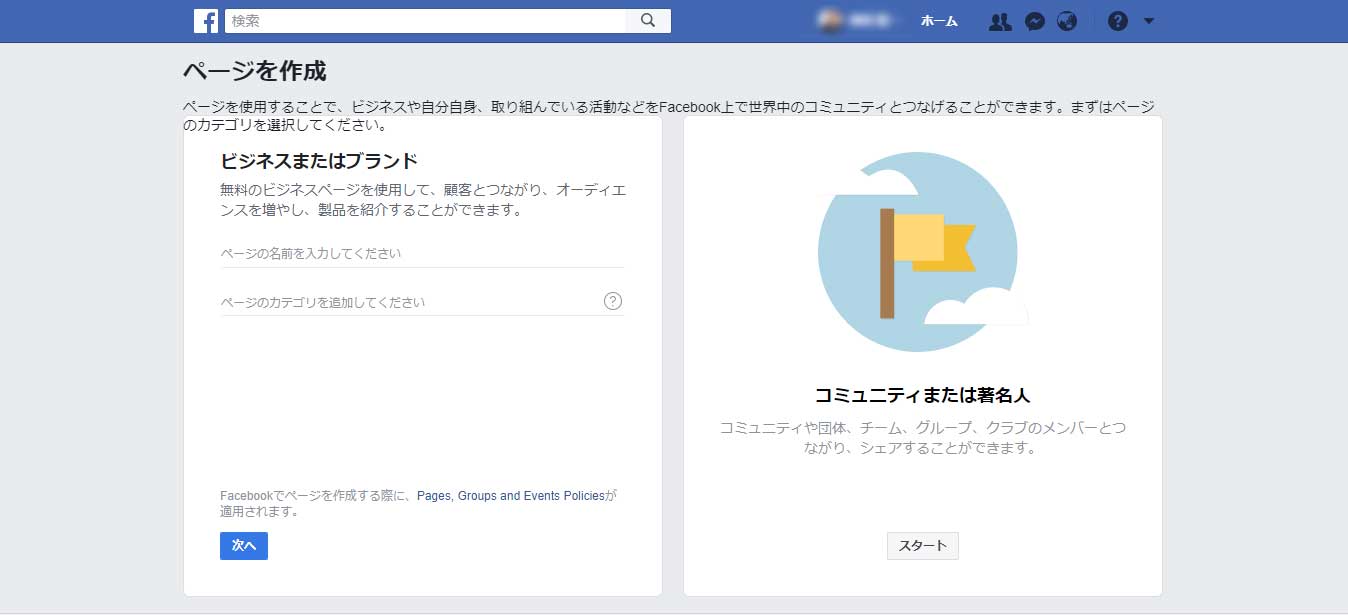
記載の様に「ページの名前」と「ページのカテゴリ—」を求められますので、それぞれ記入していきます。
カテゴリーは記載途中から候補が出てきますので該当するものを選択してください。後から変更もできます。
今回は飲食店と仮定しますので、仮にページの名前を「居酒屋abc」カテゴリーを「レストラン」にしました。
4.住所や電話番号を記入する
記入後、「町名前・番地」「都道府県・市町村」「郵便番号」「電話番号(任意)」が求められますので、それぞれ記載していきます。住所は途中まで打ち込むと候補が出ますので選択してください。
また、住所を記載しないというチェック項目にチェックを入れる事も出来ますが、企業やお店でFacebookページを使うのであれば、住所を伏せる必要はないかと思います。
5.プロフィール写真をアップロードする
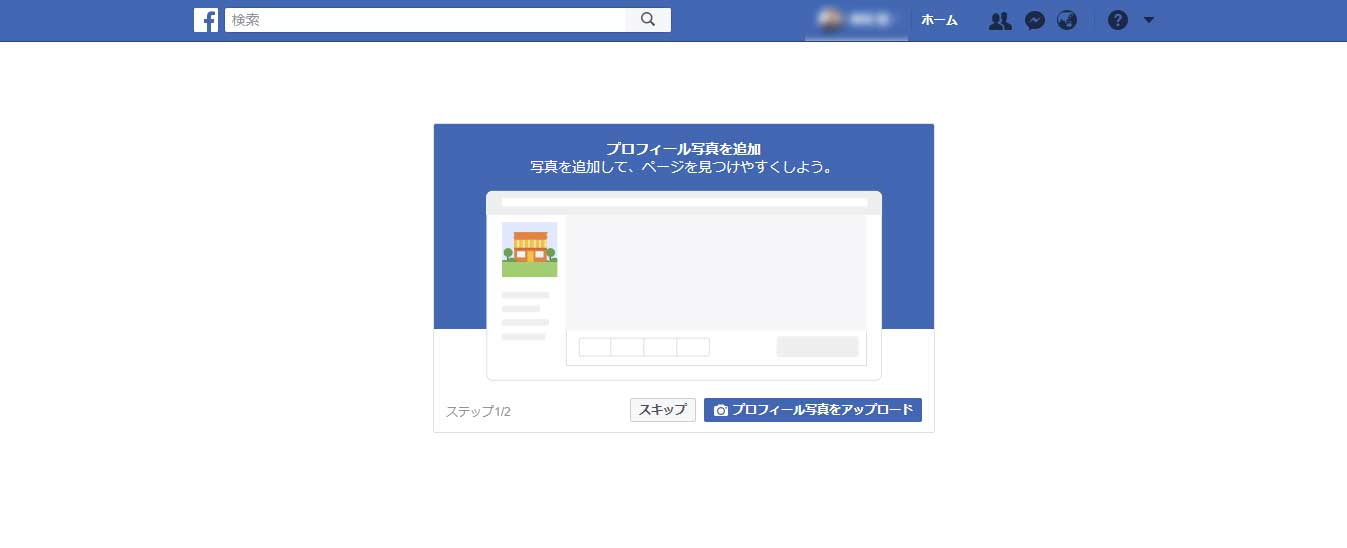
プロフィール写真をアップロードします。Facebookページのプロフィール写真のサイズはパソコンで170×170ピクセル、スマートフォンで128×128ピクセルで表示されます。プロフィール写真はページのサイドやコメント時など画面に出る頻度が高いので必ず登録しましょう。後で変更も出来ますので、デザインの変更も可能です。
6.カバー写真をアップロードする
次にプロフィール写真同様、カバー写真をアップロードします。カバー写真はパソコンで幅820ピクセルx高さ312ピクセル、スマートフォンでは幅640ピクセルx高さ360ピクセルの大きさでページに表示されます。
アップロードしてみてもわかりますが、プロフィール写真、カバー写真ともに、パソコンとスマートフォンで表示サイズが異なりますので、ロゴやテキスト、人物などの位置は異なってきます。
プロフィール写真やカバー写真はjpegファイルよりもpingファイルの方がお勧めです。
7.一旦非公開にする。

カバー写真の登録が終わると、このようにFacebookページが公開されます。この状態のままですと外部の方も見れる状態ですので、一旦画面右上の「設定」ボタンを押し、「公開範囲」を非公開にします。
ここまでの1から7の手順が、Facebookページにおける初期段階の設定になります。
Facebookページの管理者の追加方法
先述したようにFacebookページの管理者を複数の人で管理する事が出来ます。会社やお店によって複数の担当を立てる方は参考にしてください。
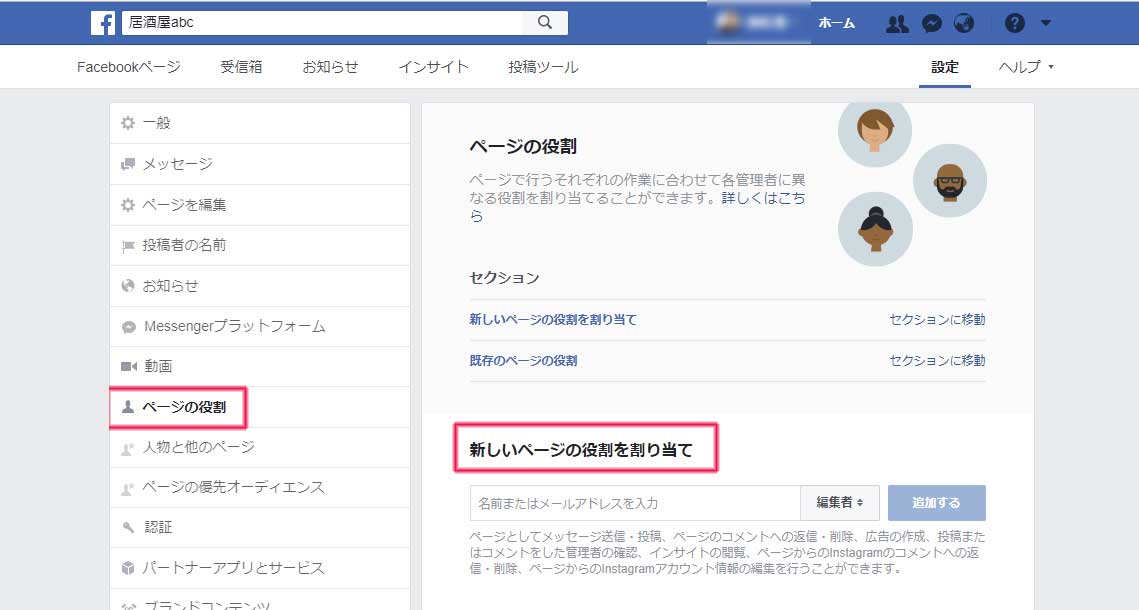
「設定」ボタン→画面左側の「ページの役割」をクリックして、管理者の追加を設定していきます。
画像の印がついていると箇所の「新しいページの役割を割り当て」の箇所で、担当者の名前もしくはメールアドレスを記入します。また、この際に役割を「編集者」「モデレーター」「広告管理者」「アナリスト」「ライブ寄稿者」を選択する事が出来ます。
Facebookのユーザー名を入力するとサジェストが出てきますので、そのまま選択する事が可能です。
役割を選択後、「追加する」のボタンを押すとパスワードを求められますので、入力して送信します。後は追加したメンバーが承認するのを待ちます。もし誤って送信した場合は招待をキャンセルする事も可能ですのでご安心ください。
ちなみに、登録しているあなたの現在の役割は「管理者」で、全部の権限を持っています。
Facebookページの役割と出来る事
自社でFacebookページを運用する場合は、管理者・編集者・モデレータの3つを割り振りましょう。続いて役割の種類と出来る事を合せてご説明します。
「管理者」にできる事
管理者であるあなたは以下の権限があります。
【ページの役割と設定の管理】
【ページの編集とアプリの追加】
【ページとして投稿を作成、削除】
【モバイル機器からページとしてライブ配信】
【ページとしてメッセージを送信】
【ページへのコメントや投稿への返信、ページへのコメントや投稿の削除】
【ページから利用者を削除してブロック】
【広告、プロモーション、投稿の宣伝を作成】
【広告、プロモーション、投稿の宣伝を作成】
【ページとして公開した人を確認】
とすべての権限があります。
「編集者」にできる事
編集者は、管理者の【ページの役割と設定の管理】を除く業務を行う事が出来ます。つまり、あなた以外でメインにFacebookページを運営する方を設定するにはこの「編集者」ですね。
「モデレーター」にできる事
モデレーターは、以下の6つの権限があります。コメントやメッセージの返信など最小限の運用を任せる担当者にはこの「モデレーター」です。
【ページとしてメッセージを送信】
【ページへのコメントや投稿への返信、ページへのコメントや投稿の削除】
【ページから利用者を削除してブロック】
【広告、プロモーション、投稿の宣伝を作成】
【インサイトを見る】
【ページとして公開した人を確認】
「広告管理者」にできる事
広告管理者は社外の広告代理店などに出稿管理などを委ねている場合に割り振ります。
【広告、プロモーション、投稿の宣伝を作成】
【インサイトを見る】
【ページとして公開した人を確認】
「アナリスト」にできる事
アナリストはデータアナリストの事を指します。つまりデータ解析を委ねる方に割り振ります。この役割も社外の代理店に割り振る場合がほどんどですね。
【インサイトを見る】
【ページとして公開した人を確認】
「ライブ寄稿者」にできる事
ほとんど使う事はないと思いますが、【モバイル機器からページとしてライブ配信】する権限を持つ役割です。
まとめ
以上、Facebookページの作り方と、簡単な初期設定方法などをおおくりしましたがいかがでしたか?ここまでで最低限のFacebookページの運営は可能ですので是非チャレンジしてみてください。(手順通り行った方へ、非公開設定になったままですのでお忘れなく)
別記事でより細かな設定やその他Facebookについて紹介しようと思います。

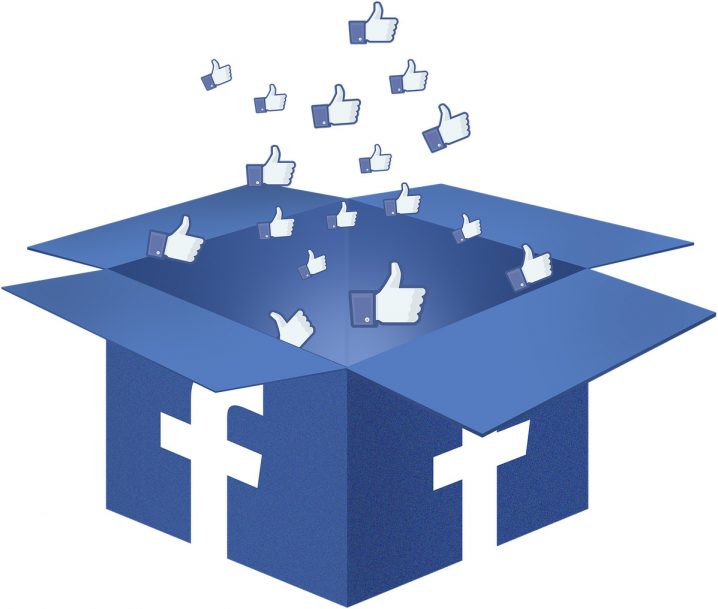


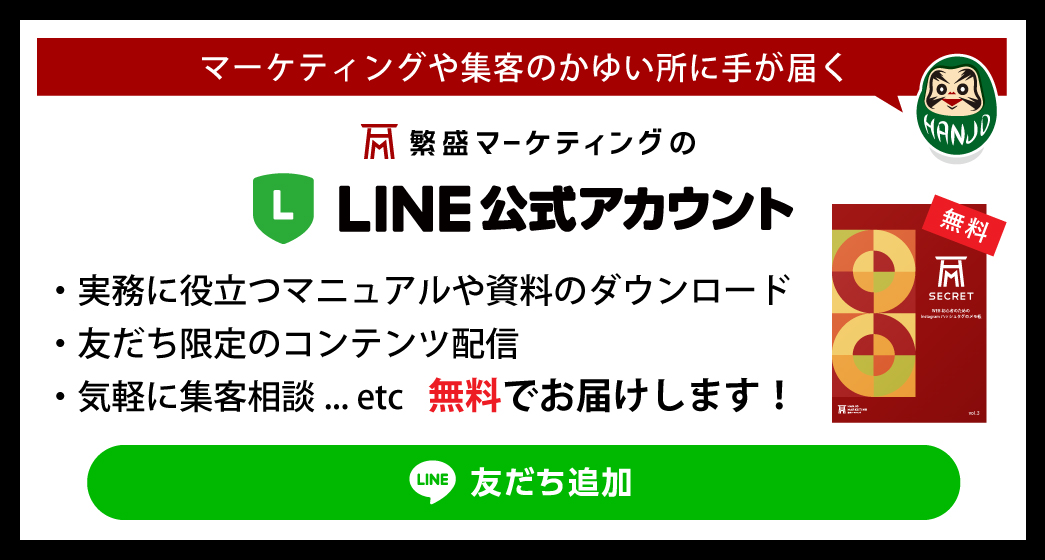


















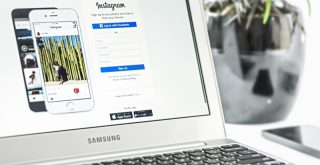
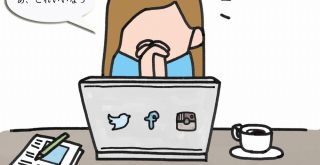









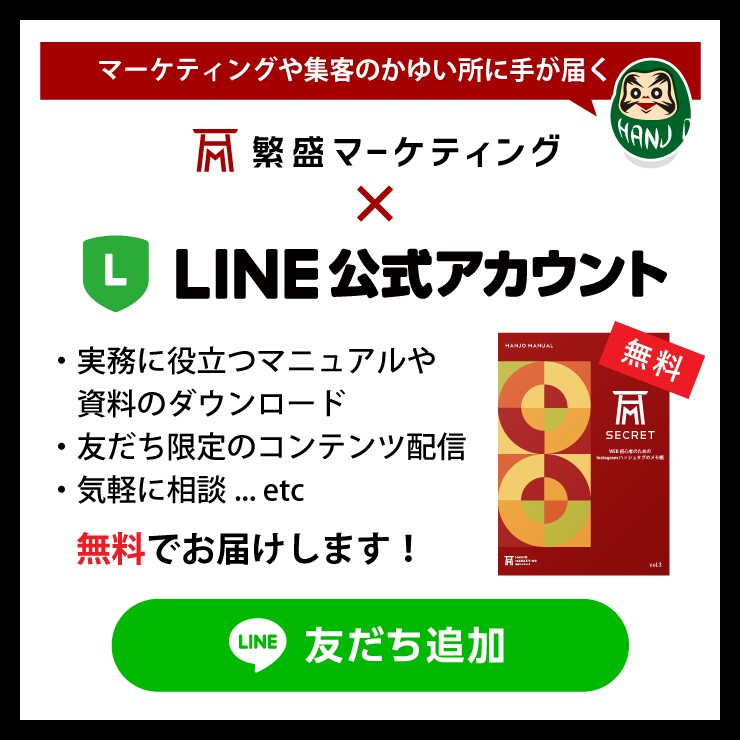

コメントを残す